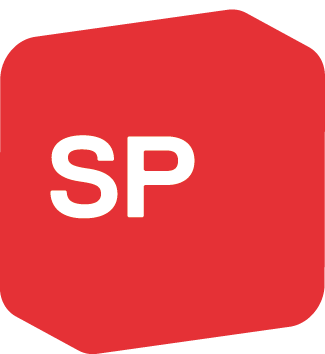Einführung
Die Erweiterung “Click To Call” ermöglicht es Ihnen, Rufnummern direkt aus Ihrem CRM-System (Customer Relationship Management) oder Webbrowser heraus mit nur einem Mausklick zu wählen. Nummern müssen nicht länger kopiert und eingefügt oder Ziffern gar einzeln eingegeben werden. Die Nummer wird automatisch an den 3CX-Webclient übertragen, der das Wählen übernimmt. Diese Funktionalität steht für jede von Ihnen besuchte Web-Seite zur Verfügung.
Installieren von “3CX Click To Call”
Installieren für Google Chrome
- Rufen Sie den Chrome Web Store auf, suchen Sie nach “3CX Click To Call”, und klicken Sie rechts oben im Browser auf die Option “Zu Chrome hinzufügen”, um die Erweiterung dem Browser hinzuzufügen.
- Der im obigen Screenshot angezeigte Pop-up-Dialog wird aufgerufen. Bestätigen Sie, dass Sie die Erweiterung „3CX Click To Call“ hinzufügen möchten, indem Sie auf “Erweiterung hinzufügen” klicken.
- Rechts oben im Browser wird anschließend die Meldung angezeigt, dass die Erweiterung hinzugefügt wurde.
- Ebenfalls rechts oben im Browser wird das Click-to-Call-Symbol angezeigt.
- Rufen Sie den 3CX-Webclient auf, und aktualisieren Sie die Seite. Die Erweiterung wird automatisch konfiguriert. Telefonnummern werden auf aufgerufenen Web-Seiten erkannt und per Unterstreichung hervorgehoben. Beim Klick auf eine Nummer erfolgt der Anruf über den 3CX-Webclient.
Installieren für Mozilla Firefox
- Rufen Sie die Firefox-Add-on-Seite auf, suchen Sie nach “3CX Click To Call”, und klicken Sie auf die Schaltfläche “+ Zu Firefox hinzufügen”, um die Erweiterung dem Browser hinzuzufügen.
- Der im obigen Screenshot angezeigte Pop-up-Dialog wird aufgerufen. Bestätigen Sie, dass Sie die Erweiterung “3CX Click To Call” hinzufügen möchten, indem Sie auf “Hinzufügen” klicken.
- Ein weiterer Pop-up-Dialog informiert Sie, dass die Erweiterung hinzugefügt wurde.
- Rechts oben im Browser wird nun das 3CX Click To Call-Symbol angezeigt.
- Rufen Sie den 3CX-Webclient auf, und aktualisieren Sie die Seite. Die Erweiterung wird automatisch konfiguriert. Telefonnummern werden auf aufgerufenen Web-Seiten erkannt und per Unterstreichung hervorgehoben. Beim Klick auf eine Nummer erfolgt der Anruf über den 3CX-Webclient.
Konfigurieren von 3CX Click To Call
Konfigurieren für Google Chrome
Klicken Sie rechts oben im Browser auf das Click-to-Call-Symbol, um die folgenden fünf Optionen anzuzeigen:
- “3CX Click To Call” ruft den Chrome Web Store auf.
- “Options” öffnet ein neues Fenster, in dem Sie folgende Einstellungen vornehmen können:
- Anruf per: Wählen Sie aus, ob Anrufe beim Anklicken einer Rufnummer per 3CX-Webclient (nur für 3CX 15.5) oder 3CX-Client für Windows (per tel-Protokoll) durchgeführt werden sollen.
- 3CX Webclient FQDN: Wird automatisch ausgefüllt. Geben Sie die für die Verbindung zum 3CX-Webclient verwendete URL ein, um den FQDN zu überprüfen oder bei Bedarf zu ändern. Beispiel: https://mycompany.3cx.eu/webclient
- Nummernlänge: Legen Sie die minimale und maximale Anzahl an Ziffern fest, aus denen eine Zahlenfolge bestehen soll, um als Rufnummer erkannt zu werden.
- Ausnahmen: Geben Sie die URLs von Websites an, auf denen die Chrome-Erweiterung keine Rufnummern erkennen und hervorheben soll.
- Aus Chrome entfernen: Die Erweiterung wird aus Chrome gelöscht.
- In Chrome-Menü verbergen: Die Erweiterung wird nicht in der Chrome-Werkzeugleiste angezeigt.
- Erweiterungen verwalten: Ruft ein neues Fenster mit allen Chrome-Erweiterungen auf, die sich von Ihnen verwalten lassen.
Konfigurieren für Mozilla Firefox
Klicken Sie im Firefox-Browser rechts oben auf das Click To Call-Symbol, um die folgenden Konfigurationsoptionen anzuzeigen:
- Anruf per: Wählen Sie aus, ob Anrufe beim Anklicken einer Rufnummer per 3CX-Webclient (nur für 3CX 15.5) oder 3CX-Client für Windows (per tel-Protokoll) durchgeführt werden sollen.
- 3CX-Webclient-FQDN: Wird automatisch ausgefüllt. Geben Sie die für die Verbindung zum 3CX-Webclient verwendete URL ein, um den FQDN zu überprüfen oder bei Bedarf zu ändern. Beispiel: https://mycompany.3cx.eu/webclient
- Nummernlänge: Legen Sie die minimale und maximale Anzahl an Ziffern fest, aus denen eine Zahlenfolge bestehen soll, um als Rufnummer erkannt zu werden.
- Ausnahmen: Geben Sie die URLs von Websites an, auf denen die Chrome-Erweiterung keine Rufnummern erkennen und hervorheben soll.
Verwenden von 3CX Click To Call zum Tätigen von Anrufen
Auf einer Seite erkannte Rufnummern, die sich mit Hilfe der Click-to-Call-Erweiterung wählen lassen, werden durch Unterstreichen hervorgehoben.
Klicken Sie auf die Nummer, damit diese mit der Applikation/dem Telefon, die/das Sie mit Hilfe von “Anruf per” festgelegt haben, gerufen wird. In diesem Beispiel erfolgen Anrufe per 3CX-Webclient. Der Client öffnet eine Wählanzeige mit der bereits vorgegebenen Rufnummer. Klicken Sie auf “Anrufen”, um den Anruf zu tätigen.